Si vous vous intéressez au montage vidéo, vous savez à quel point le bon éditeur peut transformer toute votre expérience. Parmi tous les outils disponibles, Corel VideoStudio s'impose comme un choix assez intéressant.
Mais si c'est la première fois que vous en entendez parler, vous n'êtes pas perdu pour longtemps. Dans cet avis sur Corel VideoStudio, nous allons expliquer ce que cela donne en 2025, passer en revue les fonctionnalités, partager quelques avantages et inconvénients, et même suggérer quelques alternatives solides.
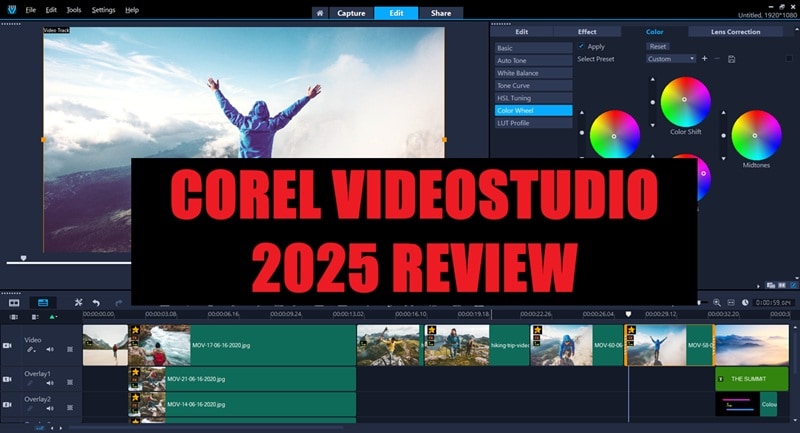
Dans cet article
Partie 1. Qu'est-ce que Corel VideoStudio ? Aperçu, et pourquoi il est populaire
Maintenant que vous avez une idée rapide de ce que couvre cette revue, entrons directement dans ce qu'est réellement Corel VideoStudio.
Aperçu du produit :
Cet éditeur vidéo est créé par Corel, la même entreprise derrière des outils de création comme CorelDRAW. Corel VideoStudio Ultimate a en fait commencé sous le nom de Ulead VideoStudio dans les années 90, et le logiciel s’est amélioré depuis. Aujourd’hui, il est souvent la solution privilégiée des utilisateurs Windows pour leurs projets de montage vidéo.
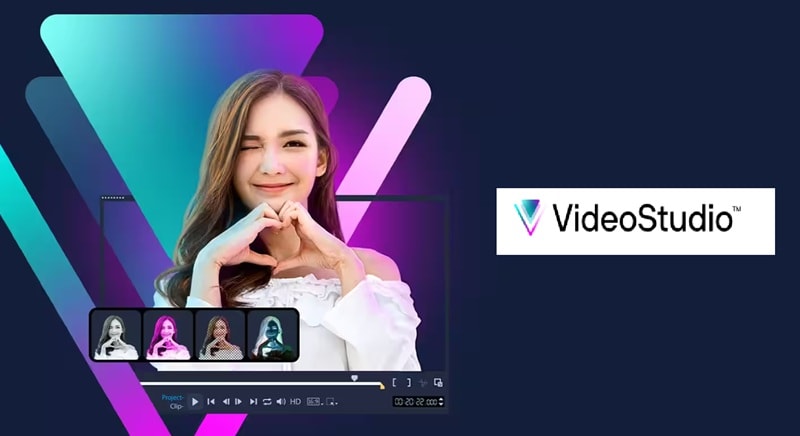
Certaines personnes l’appellent par erreur "Corel Visual Studio", mais ce n'est pas un vrai produit. Ils le confondent probablement avec Microsoft Visual Studio, qui est un outil pour coder, et non pour le montage vidéo. Si vous avez vu ce nom quelque part, il y a de fortes chances qu'il s’agissait en fait de Corel VideoStudio.
Principaux points forts :
Montage multi-caméras : Vous pouvez utiliser des séquences provenant de différentes caméras et passer d’une vue à l’autre lors du montage. C’est parfait pour les concerts, les interviews ou toute scène filmée sous plusieurs angles.
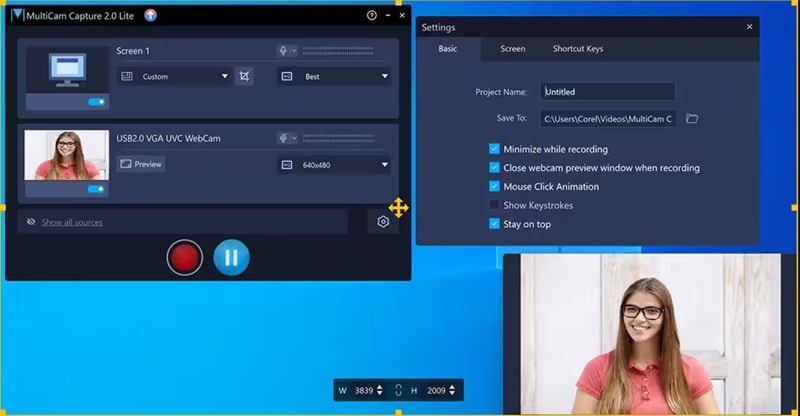
Modèles de projet instantanés :Corel VideoStudio vous propose des modèles prédéfinis pour vous aider à démarrer rapidement. Ajoutez simplement vos séquences et le logiciel construit la vidéo pour vous, idéal pour des diaporamas rapides ou des récapitulatifs d’événements.
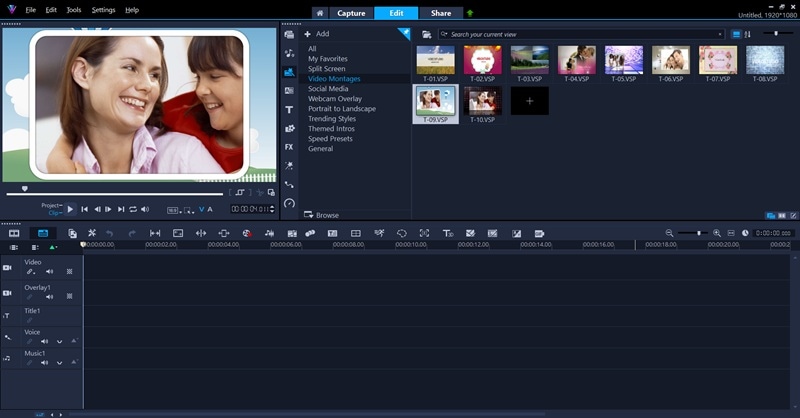
Éditeur d’écran partagé :Cela vous permet d’afficher plusieurs vidéos à l’écran en même temps. Utilisez-le pour montrer, par exemple, deux réactions ou une comparaison amusante.
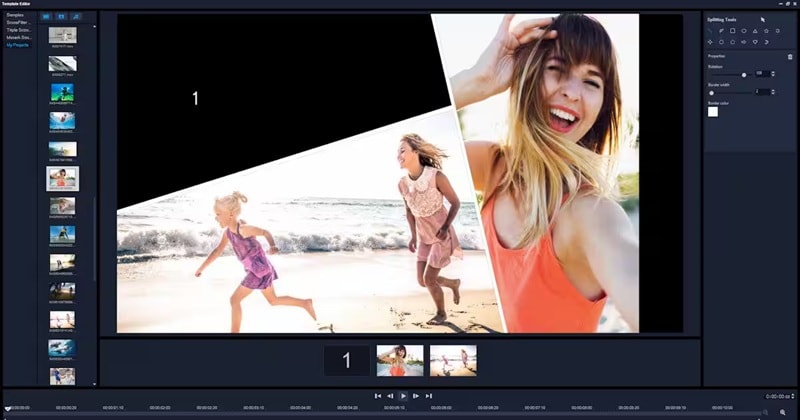
Suivi de mouvement :Avec Corel VideoStudio, vous pouvez utiliser le suivi de mouvement pour attacher du texte ou des autocollants à un objet en mouvement, comme une personne qui marche ou une voiture qui roule.

Outils d’étalonnage des couleurs :Vous pouvez modifier l’apparence de votre vidéo en ajustant les couleurs, la luminosité et le contraste. Cela vous aide à donner la bonne ambiance, par exemple pour rendre une scène plus chaleureuse ou plus dramatique.
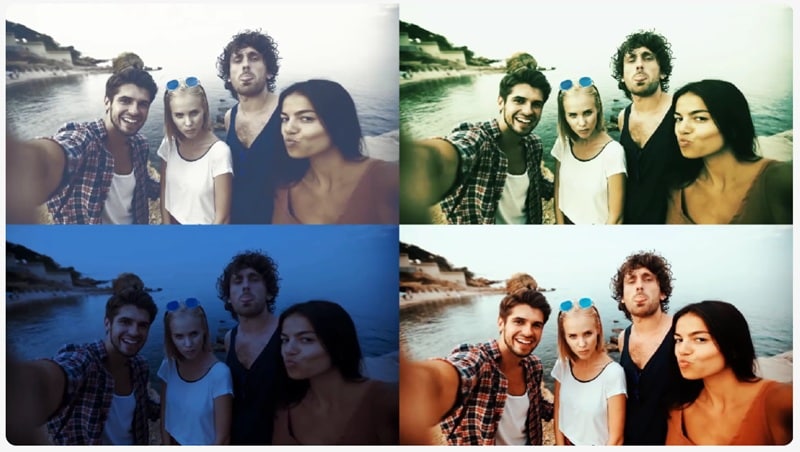
Tarification :
Vous pouvez essayer Corel VideoStudio gratuitement pendant 30 jours.VideoStudio Procoûte 79,99 $ etVideoStudio Ultimateest à 99,99 $. Les deux proposent une garantie de remboursement de 30 jours, et vous pouvez parfois trouver des réductions supplémentaires sur leur site Web.
Partie 2. Fonctionnalités, outils et performances de Corel VideoStudio expliqués
Vous connaissez désormais Corel VideoStudio et avez vu ce qu’offre la dernière version. Il est temps de découvrir ce qu'il permet réellement de faire. Après avoir exploré les outils disponibles, voici ce qui nous a marqué en phase de montage :
Analyse approfondie des fonctionnalités principales :
Interface de la timeline
La timeline de montage est simple et adaptée aux débutants, ce qui est idéal pour ceux qui commencent. Vous pouvez déplacer les clips, les couper, superposer des vidéos, de la musique ou des effets sans confusion. Elle reste facile à utiliser tout en offrant suffisamment de contrôle pour donner un aspect professionnel à vos vidéos.
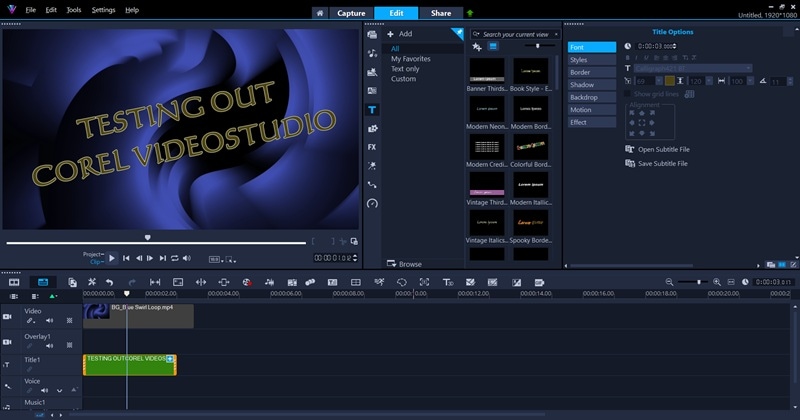
Bibliothèque multimédia
La bibliothèque de filtres, de transitions et de stickers dans Corel VideoStudio est bien fournie. Vous y trouverez tout, des filtres de couleur cinématographiques aux transitions ludiques et aux autocollants accrocheurs qui ajoutent du style supplémentaire à vos clips. Tout est facile à trouver et à appliquer, ce qui vous permet de donner un aspect unique à votre vidéo sans passer des heures à fouiller dans les menus.
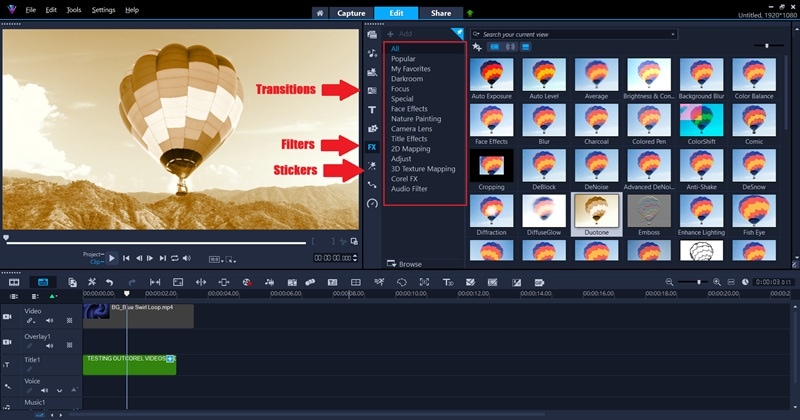
Prise en charge de la vidéo à 360 degrés
Si vous travaillez avec des vidéos à 360°, Corel VideoStudio Ultimate propose des outils pour les gérer en toute fluidité. Il vous offre des outils intégrés pour monter et prévisualiser vos séquences. Il prend également en charge différents formats 360° comme Monoscopique Équirectangulaire, Fisheye Unique et Double Fisheye, ce qui signifie que vous pouvez travailler avec des séquences issues de divers caméras 360° sans rencontrer de difficultés.
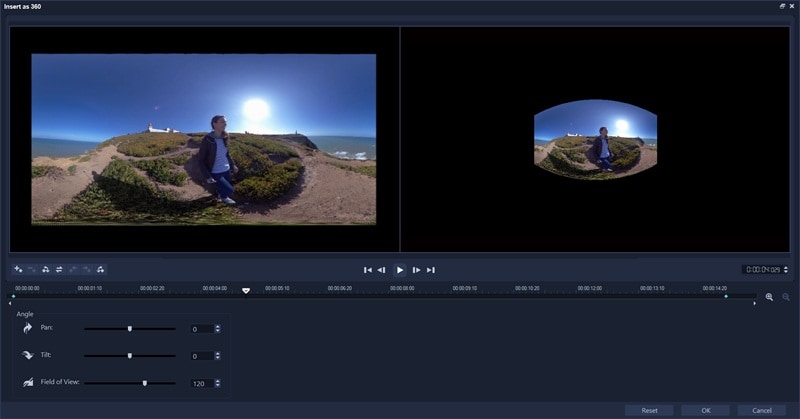
Intégration audio
Corel VideoStudio facilite le travail du son. Vous pouvez ajouter de la musique de fond à partir d'une bibliothèque de pistes libres de droits, insérer des effets sonores et tout ajuster en un seul endroit. Il est fourni avec des outils pour équilibrer le volume, appliquer des filtres audio, et même utiliser le ducking audio pour mettre en valeur les voix sur la musique.
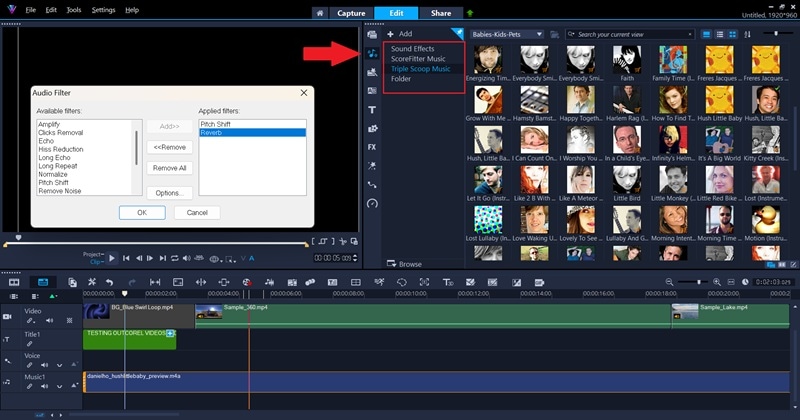
Vidéo de moments forts
Cette fonctionnalité vous permet de transformer rapidement vos extraits en une vidéo courte et percutante. Elle sélectionne automatiquement les meilleurs moments de vos séquences en se basant sur les mouvements et les visages, puis crée pour vous une vidéo de moments forts. C'est idéal quand vous n'avez pas le temps d’éditer tout à la main mais que vous souhaitez quand même un super résultat.
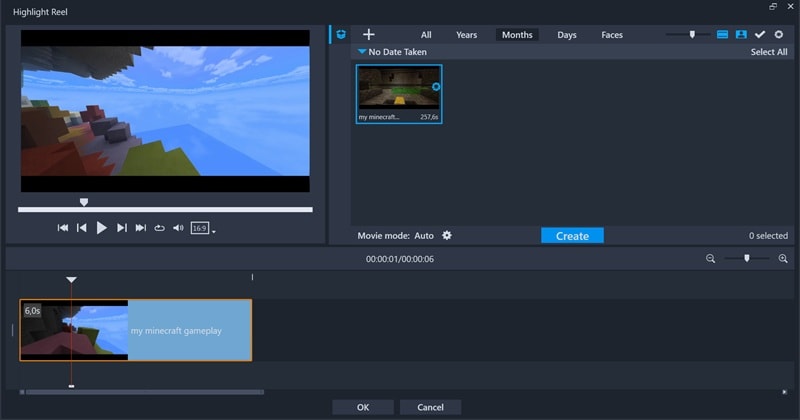
Configuration requise :
Pour faire fonctionner Corel VideoStudio Ultimate, vous aurez besoin au minimum de Windows 8 (64 bits), 10 ou 11, 4 Go de RAM (plus c’est mieux), et d’un processeur correct comme un Intel Core i3 ou supérieur. Si votre ordinateur est un peu ancien ou ne dispose pas d’une carte graphique, vous pourriez constater des ralentissements, surtout lors du traitement de gros fichiers ou de vidéos 4K. Pour plus de détails, consultez l’image ci-dessous.
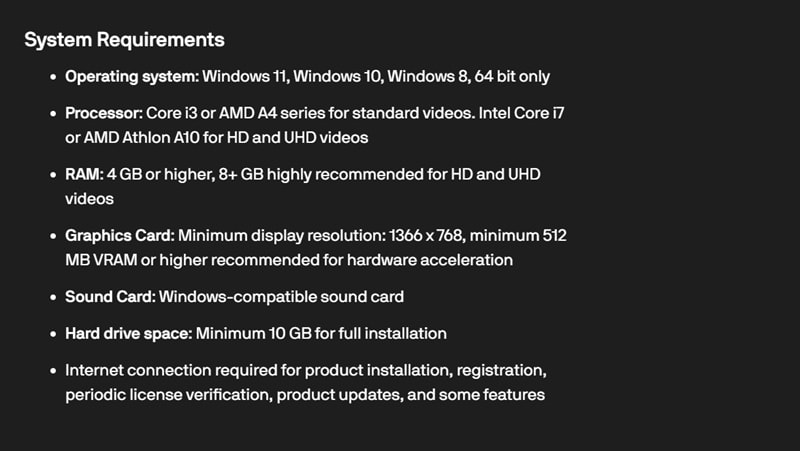
Partie 3. Ce que c'est d'utiliser Corel VideoStudio pour le montage vidéo
Connaître les fonctionnalités, c’est bien, mais ce qui compte vraiment, c’est la sensation lors de l’utilisation. Nous avons donc testé Corel VideoStudio sérieusement, depuis le premier clic jusqu’à l’exportation de la vidéo finale.
Expérience pratique
Corel VideoStudio Ultimate est assez facile à prendre en main, surtout si vous avez déjà utilisé d’autres éditeurs. Vous pouvez commencer par ajouter des vidéos depuis votre appareil ou en choisir quelques-unes dans la bibliothèque intégrée, même s’il n’y a pas beaucoup de choix. Une fois vos clips importés, la mise en page paraît claire et simple. L’interface n’est peut-être pas ultra moderne, mais elle reste fluide et agréable à utiliser.
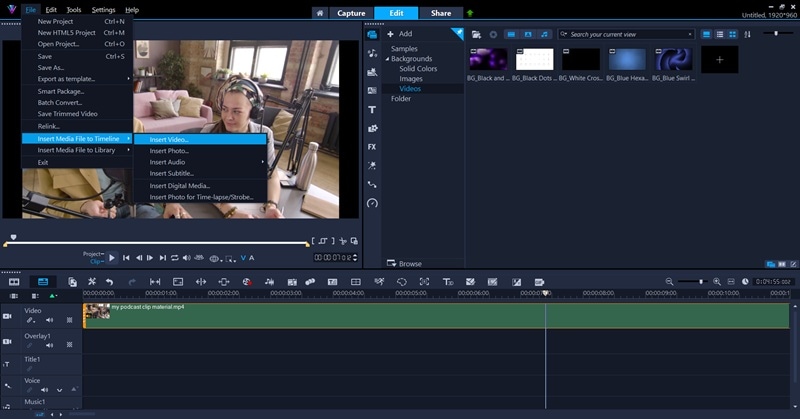
Comme nous l’avons dit, la bibliothèque multimédia est présente et facile à utiliser, même si son contenu est limité. Il suffit de faire glisser les éléments sur la timeline et de regarder l’aperçu. Cependant, concernant les outils, même s’ils sont faciles à trouver, certains pourraient ne pas fonctionner comme vous l’attendez.
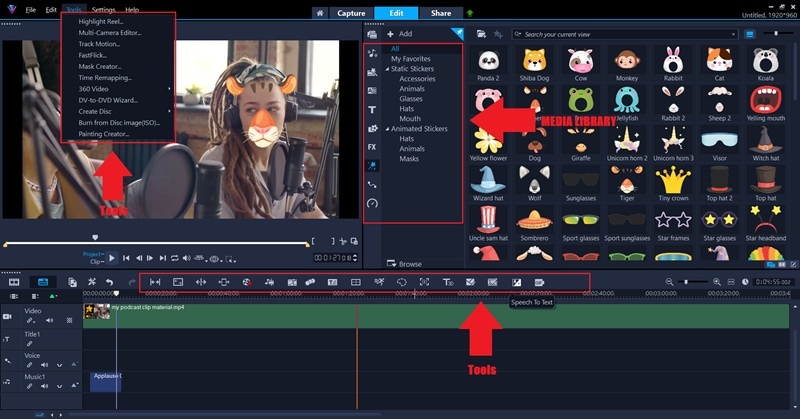
Par exemple, l’éditeur d’écran scindé ne propose pas vraiment de modèles prêts à l’emploi pour simplifier le travail. Vous devez le créer vous-même à partir des graphiques disponibles. De plus, certains outils avancés comme FastFlick, le montage multi-caméras ou la vidéo 360° demandent aussi un peu de temps d’adaptation. Et pour être honnête, la fonction Highlight Reel n’est pas très convaincante. Nous avons téléchargé une vidéo de 4 minutes, et le logiciel n’a généré qu’un clip de 6 secondes, peu intéressant.

Test de performance
Corel VideoStudio fonctionne plutôt bien pour le montage et l’aperçu en temps réel, si votre ordinateur est correct. Cependant, plus vous ajoutez d’effets et d’éléments, plus l’aperçu ralentit, ce qui peut poser problème pour les gros projets.
L’exportation est assez rapide, surtout pour les vidéos HD. Vous pouvez enregistrer votre projet sur votre appareil, le télécharger directement sur YouTube ou Vimeo, ou même le graver sur un disque. Il prend également en charge un bon éventail de formats de fichiers.
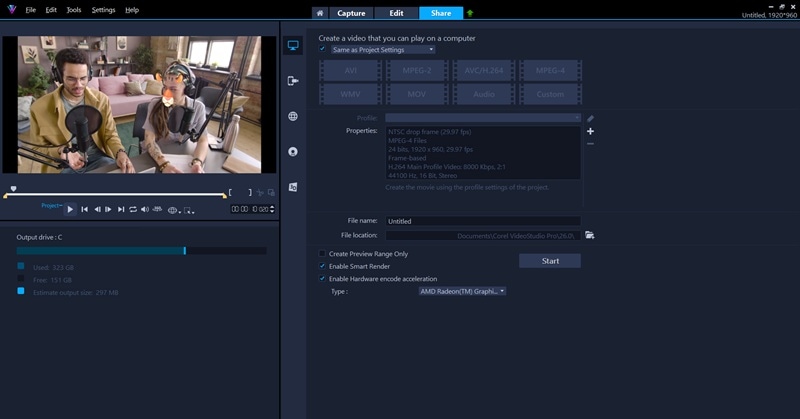
Selon l’avis de PCMag sur Corel VideoStudio Ultimate, les utilisateurs apprécient la grande variété d'effets et d'outils. Mais certains disent que le logiciel peut ralentir sur des ordinateurs plus anciens. C'est pourquoi certaines personnes finissent par essayer d'autres éditeurs qui fonctionnent plus facilement tout en offrant autant de fonctionnalités, voire plus.
Partie 4. Avantages et inconvénients de l'utilisation de Corel VideoStudio pour la création vidéo
Après avoir passé du temps à monter, tester les fonctionnalités et voir comment Corel VideoStudio Ultimate fonctionne, il est clair que cet éditeur a ses points forts et ses points faibles. Décomposons les aspects positifs et les parties moins bonnes afin que vous puissiez décider s'il correspond à vos projets vidéo.

Avantage 1 - Paiement unique
Vous ne payez qu'une seule fois pour posséder Corel VideoStudio, ce qui change des abonnements mensuels habituels. C'est un bon compromis et un choix économique à long terme.
Avantage 2 - Outils uniques
Corel VideoStudio Ultimate propose des fonctionnalités amusantes comme la prise en charge du stop motion, l’édition vidéo à 360°, et FastFlick pour une création rapide de vidéos. Cela vous donne plus de liberté pour explorer votre créativité.
Avantage 3 - Tutoriels complets
Il existe un guide PDF complet qui explique chaque outil en détail, ainsi que de nombreux tutoriels officiels utiles sur YouTube. Vous ne serez pas perdu, même si vous débutez.
Inconvénient 1 - Non disponible sur Mac
Si vous êtes un utilisateur Mac, vous n'avez pas de chance. Il n'existe pas de Corel VideoStudio pour Mac, ce qui limite l'accès aux seuls utilisateurs Windows et peut être un obstacle pour certains créateurs.
Inconvénient 2 - Pas de fonctionnalités alimentées par l'IA
Contrairement aux éditeurs plus récents proposant un montage intelligent avec IA, Corel VideoStudio reste basique. Vous ne trouverez pas de détection automatique de scène, d'outils AI Cutout ni d’outils audio intelligents, ce qui peut ralentir votre travail si vous avez l'habitude de workflows modernes.
Inconvénient 3 - Plantages fréquents
Même si le logiciel fonctionne bien la plupart du temps, certains utilisateurs ont signalé des plantages pendant des montages intensifs ou lors de l’utilisation de fonctions avancées. Cela reste gérable si vous sauvegardez régulièrement, mais c'est un point à surveiller.
Partie 5. Qui devrait utiliser Corel VideoStudio ? Utilisateurs et types de contenus idéaux
Voilà qui conclut notre revue de Corel VideoStudio. Nous avons passé en revue les fonctionnalités principales, testé le logiciel, et pesé les avantages et inconvénients. Après analyse, voici selon nous les utilisateurs pour lesquels ce logiciel est particulièrement adapté :
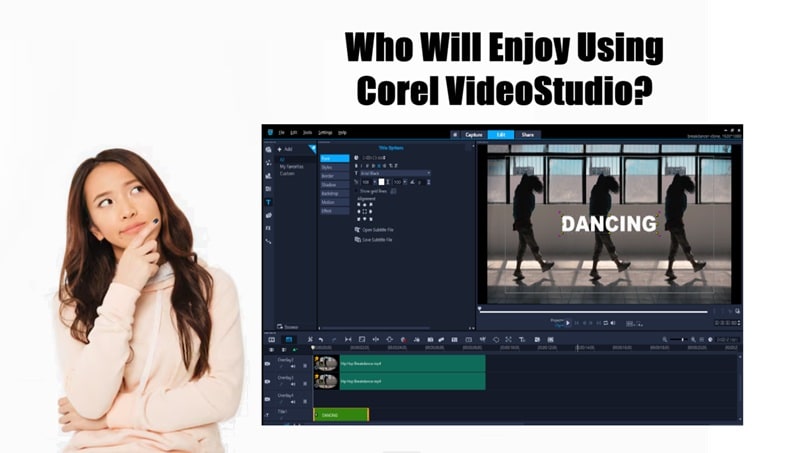
Utilisateurs Windows :Puisque Corel VideoStudio ne fonctionne que sur Windows, il est préférable pour les utilisateurs PC. Les utilisateurs Mac devront se tourner vers d'autres options.
Débutants en montage :C'est un excellent choix si vous débutez et que vous souhaitez quelque chose de facile à apprendre. La mise en page est simple et il existe des tutoriels complets pour vous guider tout au long du processus.
Personnes réalisant des vidéos courtes :Corel VideoStudio Ultimate gère bien les petits projets. Si vous avez seulement besoin de couper des clips, d’ajouter des transitions, d’insérer de la musique et d’exporter, cet éditeur fait le travail sans être trop compliqué. Cela le rend idéal pour créer, par exemple, un vlog, une vidéo YouTube ou une vidéo de famille.
Partie 6. Meilleure alternative à Corel VideoStudio pour le montage vidéo
Après avoir lu notre revue de Corel VideoStudio, vous voudrez peut-être chercher quelque chose de plus moderne, surtout si vous travaillez sur un projet plus important. De nombreux utilisateurs souhaitent des fonctionnalités alimentées par l’IA, de meilleures performances et des éditeurs compatibles avec Windows et Mac. Si c’est ce dont vous avez besoin,Wondershare Filmoraest un choix de premier ordre.
Voici pourquoi Filmora est un excellent choix si vous cherchez une alternative à Corel VideoStudio :
Capacités de création vidéo instantanée
Avec Filmora, vous pouvez passer de l’idée à la vidéo en quelques minutes. Utilisez des outils d’IA commeTexte en vidéo, Image en vidéo, Audio en vidéo, ou même Idée en vidéo pour transformer des entrées simples en vidéos complètes. Parfait lorsque vous manquez de temps mais souhaitez des résultats professionnels.
Fonctionnalités avancées d'IA
Filmora regorge d’outils intelligents comme le Générateur de musique IA, Cadre automatique, Sous-titres IA, Traduction vidéo, et même Conversion texte en parole et Conversion parole en texte. Ces fonctionnalités vous aident à monter plus rapidement et plus intelligemment sans avoir à tout faire vous-même.
Bibliothèque de médias riche
Filmora vous donne accès à une vaste bibliothèque de modèles, de filtres, de transitions, de stickers et de musiques libres de droits. Tout est intégré, vous n'avez donc pas besoin de chercher des effets ou des éléments sur Internet.
Adapté aux réseaux sociaux
Vous montez pour TikTok, Instagram, YouTube ou toute autre plateforme ? Filmora dispose d’outils intégrés et de paramètres d’exportation conçus pour correspondre aux bons formats, tailles et styles pour chaque plateforme.
Polyvalent
Contrairement à Corel VideoStudio qui ne prend en charge que Windows, Filmora fonctionne sur Windows, Mac, Android, iPhone et iPad. Ainsi, peu importe l’appareil que vous utilisez, vous pouvez monter en déplacement ou à votre bureau.
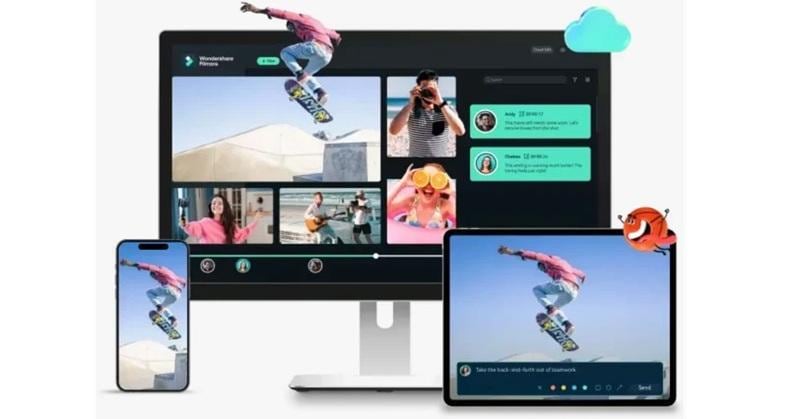
Mises à jour fréquentes
Filmora reste toujours à la page grâce à des mises à jour régulières qui ajoutent de nouveaux outils, effets et fonctionnalités IA. Il existe également une communauté conviviale et de nombreux tutoriels pour vous aider à progresser.
Conclusion
Dans cette revue de Corel VideoStudio, nous avons examiné en profondeur les fonctionnalités de l’éditeur et observé ce que cela donne en montage réel. Nous avons évalué ses performances, sa facilité d’utilisation, ainsi que les avantages et inconvénients de Corel VideoStudio Ultimate. Bien que Corel VideoStudio ait des points forts, il présente aussi de gros inconvénients. Il ne fonctionne que sous Windows, il y a parfois des plantages, et il manque d’outils IA et de modèles prêts à l’emploi qui accélèrent l’édition.
Si vous cherchez une meilleure alternative à Corel VideoStudio, Wondershare Filmora est un choix facile. Il règle ces problèmes et va plus loin avec de puissantes fonctions IA, une gigantesque bibliothèque multimédia et des outils qui rendent le montage bien plus simple et agréable.



 Sécurité 100 % vérifiée | Aucun abonnement requis | Aucun logiciel malveillant
Sécurité 100 % vérifiée | Aucun abonnement requis | Aucun logiciel malveillant

